Word2003如何避免表格下一页断行 Word2003实现表格下一页不断行方法
时间:2021-09-22
来源:互联网
标签:
Word2003如何避免表格下一页断行?当表格大于一页时,默认状态下 Word 允许表格中文字跨页拆分,这就导致表格中同一行的内容会被拆分到上下两个页面上。现象如下图。可用以下方法避免这种情况的发生。

Word2003实现表格下一页不断行的步骤
软件名称:Word2003 绿色精简版(单独word 15M)软件大小:15.6MB更新时间:2013-03-15立即下载
1、打开我们的word文档,并建立一个表格,填入自己的内容,如下图

2、选中表格。单击右键

3、在下拉菜单中选中表格属性,如图。

4、在属性命令框中,选中行选项卡,如图所示。

5、取消选中允许跨页断行如图一;
取消的结果如图二所示,然后点击确定。


6、看到了吧,是不是不分割了。这可以根据我们的需求选中吧。

以上就是PHP爱好者小编为大家带来的Word2003避免表格下一页断行方法了,希望可以帮助到大家,大家如果还有疑问的话,可以在下方的评论框内给我们留言哦。我们会尽自己所能的为大家解答。谢谢大家一如既往的支持,也请大家继续关注PHP爱好者的后续教程和软件。
-
 电脑中远程访问功能怎么删除?删除远程访问功能详细步骤(电脑中远程访问怎么弄) 时间:2025-11-04
电脑中远程访问功能怎么删除?删除远程访问功能详细步骤(电脑中远程访问怎么弄) 时间:2025-11-04 -
 win7本地ip地址怎么设置?win7设置本地ip地址操作步骤(win7本机ip地址在哪里) 时间:2025-11-04
win7本地ip地址怎么设置?win7设置本地ip地址操作步骤(win7本机ip地址在哪里) 时间:2025-11-04 -
 电脑中任务管理器被禁用怎么处理?任务管理器被禁用的详细解决方案(电脑中任务管理器显示内存如何释放) 时间:2025-11-04
电脑中任务管理器被禁用怎么处理?任务管理器被禁用的详细解决方案(电脑中任务管理器显示内存如何释放) 时间:2025-11-04 -
 2023年中央空调十大品牌选购指南 家用商用高性价比推荐排行 时间:2025-09-28
2023年中央空调十大品牌选购指南 家用商用高性价比推荐排行 时间:2025-09-28 -
 免费装扮QQ空间详细教程 手把手教你打造个性化空间不花钱 时间:2025-09-28
免费装扮QQ空间详细教程 手把手教你打造个性化空间不花钱 时间:2025-09-28 -
 中国数字资产交易平台官网 - 安全可靠的数字货币交易与投资首选平台 时间:2025-09-28
中国数字资产交易平台官网 - 安全可靠的数字货币交易与投资首选平台 时间:2025-09-28
今日更新
-
 币安客服不解释风控细节的5大原因及应对策略
币安客服不解释风控细节的5大原因及应对策略
阅读:18
-
 币安客服培训专业度解析 提升服务质量的5大关键
币安客服培训专业度解析 提升服务质量的5大关键
阅读:18
-
 想知道少年梗是什么梗吗?揭秘网络热词少年梗的爆火真相!
想知道少年梗是什么梗吗?揭秘网络热词少年梗的爆火真相!
阅读:18
-
 币安客服问题反馈指南 快速解决您的服务疑问
币安客服问题反馈指南 快速解决您的服务疑问
阅读:18
-
 卡拉彼丘手游定源序列将上架基弦商城-每月限购5张
卡拉彼丘手游定源序列将上架基弦商城-每月限购5张
阅读:18
-
 币安客服是否优先服务VIP用户?揭秘平台客服响应机制
币安客服是否优先服务VIP用户?揭秘平台客服响应机制
阅读:18
-
 少年过不去的梗是什么梗?揭秘全网爆火流行语背后真实含义!
少年过不去的梗是什么梗?揭秘全网爆火流行语背后真实含义!
阅读:18
-
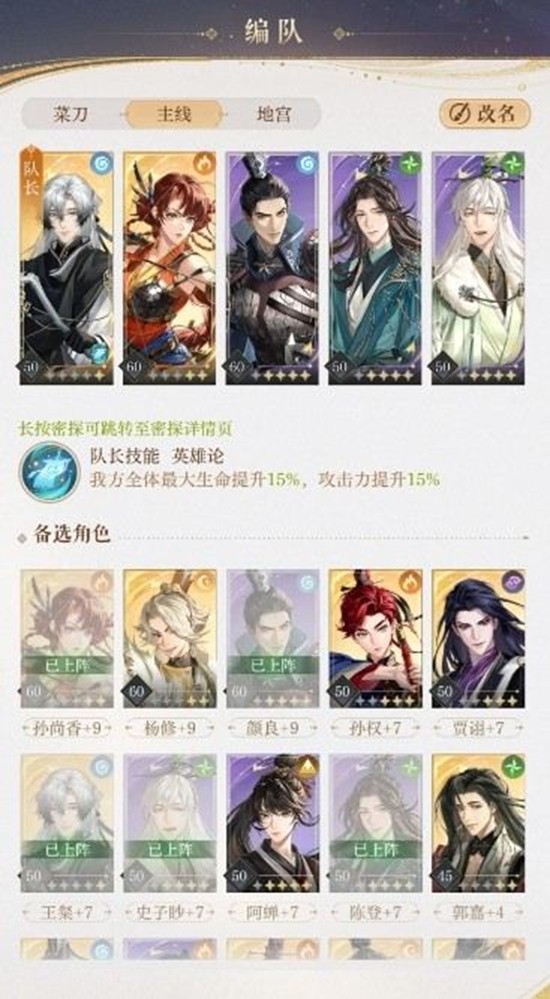 如鸢古陵首领怎么打-如鸢古陵首领阵容搭配
如鸢古陵首领怎么打-如鸢古陵首领阵容搭配
阅读:18
-
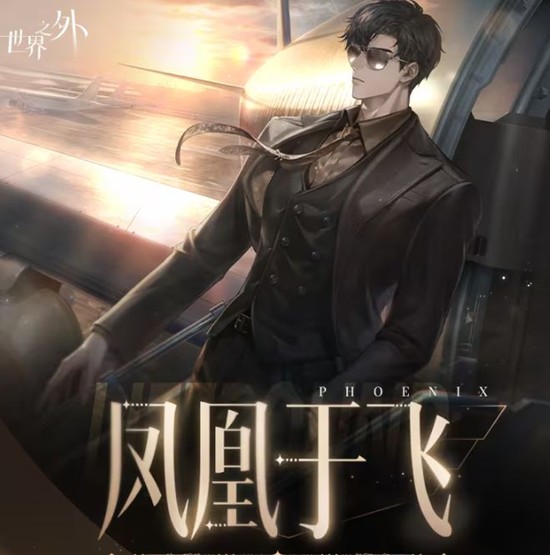 世界之外凤凰于飞感召规则是什么-感召规则
世界之外凤凰于飞感召规则是什么-感召规则
阅读:18
-
 未定事件簿未名夜惊魂活动-11月19日限时开启复刻
未定事件簿未名夜惊魂活动-11月19日限时开启复刻
阅读:18




















